为了对电脑进行保护已经阻止此应用win10怎么办
- 更新日期:2023-01-28 17:21:33
- 来源:互联网
win10用户在打开某个软件的时候遇到了“为了对电脑进行保护已经阻止此应用”的提示,像这种情况怎么办呢?先打开控制面板,进入安全性与维护,然后将更改用户账户控制设置改成从不通知,接着打开本地组,打开安全选项下的“用户账户控制:以管理员批准模式运行所有管理员”,将它设置为禁用,最后重启电脑即可。
为了对电脑进行保护已经阻止此应用win10怎么办
1、首先按【Win+X】快捷键,进入控制面板,在查看方式为“大图标”的情况下选择“安全性与维护”。
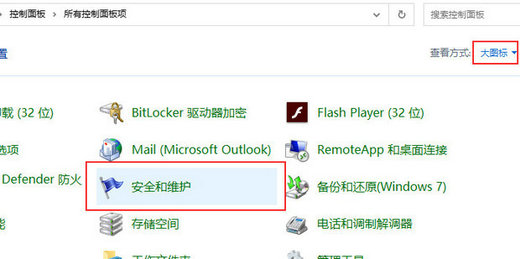
2、在左侧“更改Windows smartscreen筛选器的设置”,点击“不执行任何操作(关于 Windows smartscreen筛选器)”并且确定。
3、在“管理与维护”框的左侧点击“更改用户账户控制设置”,把滑条拉到底部“从不通知”点击确定。
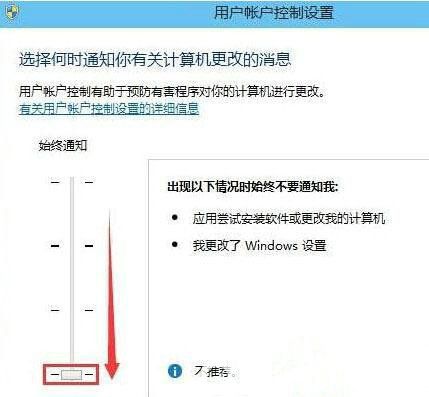
4、按【Win+R】快捷键打开运行,输入“ gpedit.msc”按下回车键打开组策略编辑。
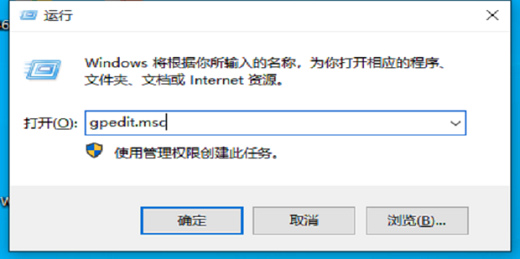
5、在左边选择【计算机配置】→【Windows设置】→【安全设置】→【本地策略】→【安全选项】,在右边下边选择【用户账户控制:以管理员批准模式运行所有管理员】,并且双击后选择【已禁用】,最后重启,即可完全关闭用户账户控制。
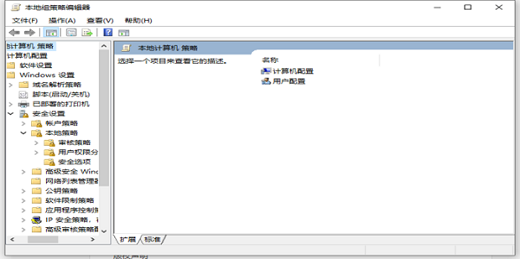
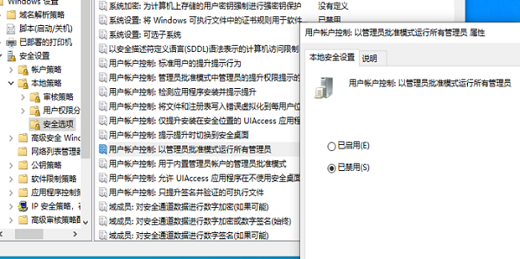
6、设置完成后,就可以打开程序了。
以上就是为了对电脑进行保护已经阻止此应用win10怎么办的全部内容了。
相关下载
更多教程
更多- 最新
- 热门
- 02-09夸克浏览器网页版入口在哪里 夸克浏览器网页版入口分享
- 02-10夸克浏览器官方网站入口 夸克浏览器在线打开网页版
- 02-08饥荒指令代码大全一览 饥荒指令代码大全分享
- 02-08夸克浏览器官网入口 夸克浏览器网页版入口官网
- 02-09巨量百应登录入口官网 巨量百应登录入口网址分享
- 02-09在浙学电脑版网址 在浙学网页版登录入口














